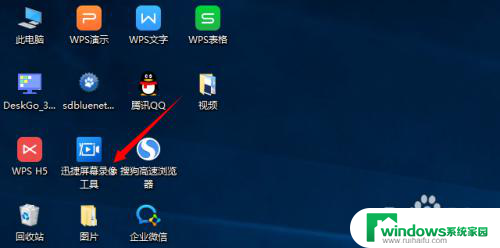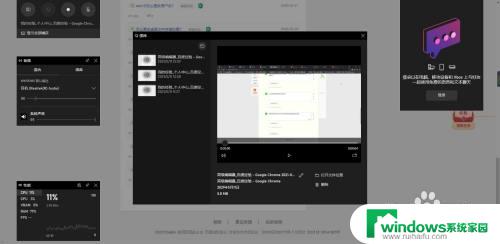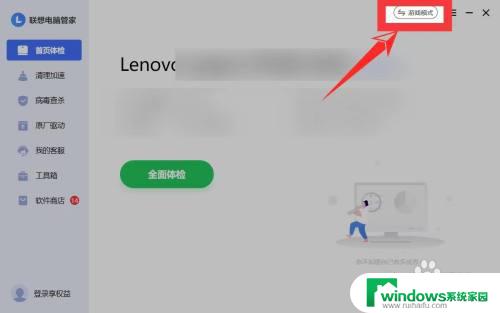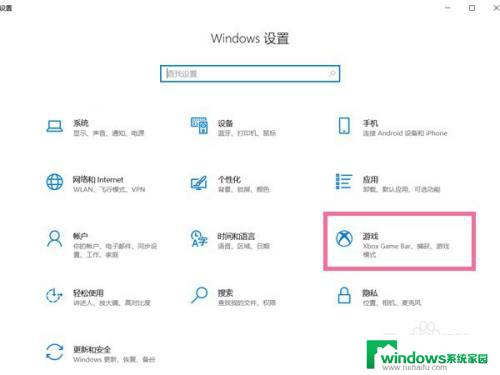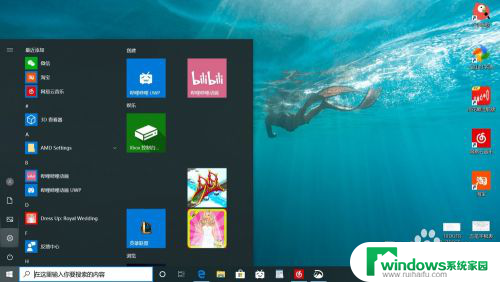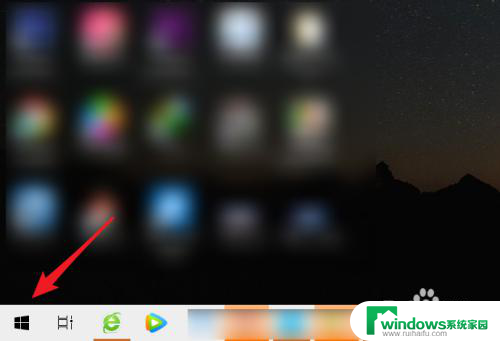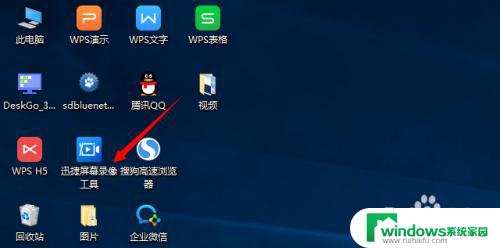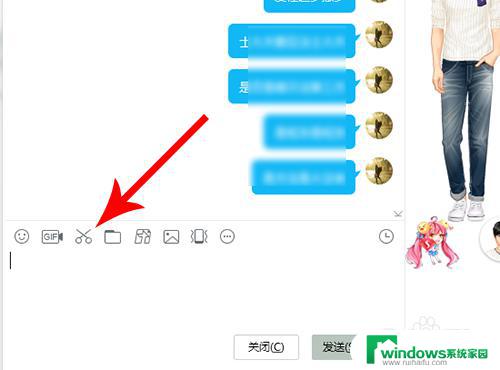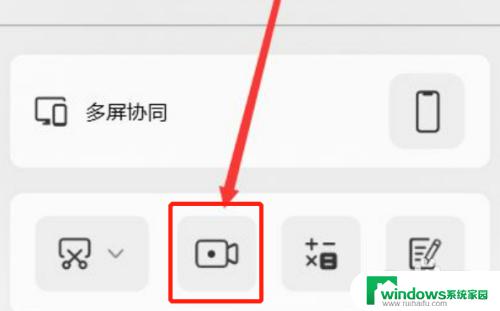笔记本游戏录屏怎么录 电脑录屏工具
更新时间:2024-03-02 15:00:33作者:yang
在现如今的数字时代,电脑游戏已经成为许多人生活中不可或缺的一部分,而对于喜欢分享自己游戏过程的玩家来说,录制游戏录屏无疑是一个极其重要的需求。很多人可能对于如何录制笔记本电脑上的游戏录屏感到困惑。幸运的是在当今的技术发展下,我们有了许多优秀的电脑录屏工具可供选择,这些工具不仅可以帮助我们轻松地录制游戏过程,还能提供丰富的编辑和分享功能。接下来让我们一起来了解一下如何通过这些电脑录屏工具实现我们的游戏录屏梦想。
操作方法:
1.点击桌面左下角windows图标,点击打开“设置”按钮。
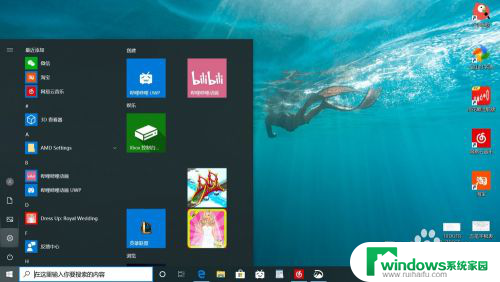
2.在设置页面中,点击“游戏”选项进入。
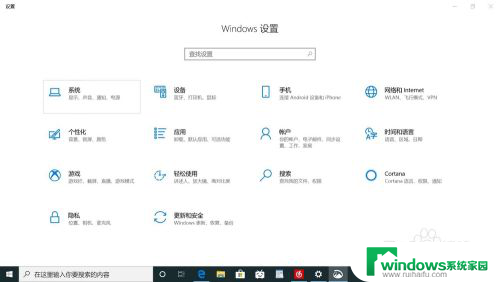
3.
进入后,先将“使用游戏栏录制游戏剪辑、录屏截图和广播”选项打开。再同时按住“Win+Alt+G”键,即可看到录屏图标,进入录屏状态。
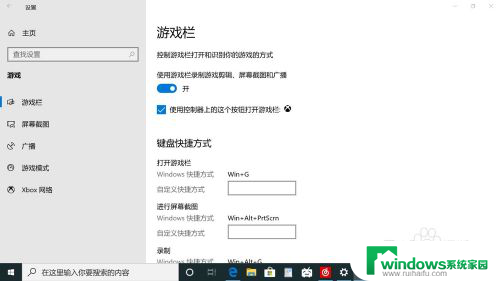
4.录制完成后点击“停止录制”即可。
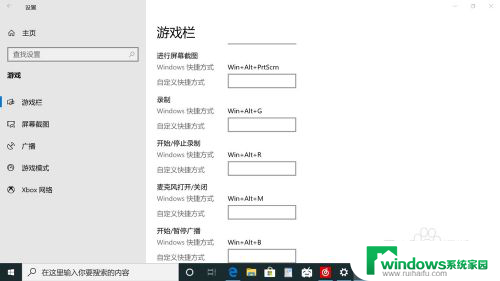
5.录制完成后的视频可在“我的电脑—视频—捕获”文件夹中找到。
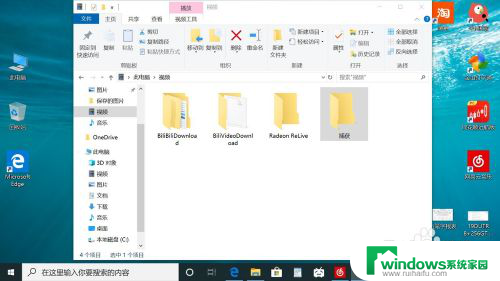
以上是关于如何录制笔记本电脑游戏屏幕的全部内容,如果有遇到相同问题的用户,可以参考本文中介绍的步骤进行修复,希望对大家有所帮助。